iOS 18 移除/卸載教學,2個方法回歸穩定的 iOS 版本
 Jerry Cook
Jerry Cook- 2024-09-05更新 / iOS 18 相關資訊
您是否在您的 iPhone 或 iPad 上運行 iOS 18 後想要回到穩定的公開版本?也許有 bug 或者耗電過快等問題。無論原因是什麼,移除 iOS 18 都很簡單——甚至不需要電腦。
只需幾個簡單的步驟,您就可以退出 iOS 18 版本,並在設備上重新安裝官方的 iOS 17 。此過程將刪除所有內容和設定,因此請務必先備份。通過一點準備,您將很快離開 iOS 18,並享受穩定的 iOS 17 體驗。讓我們來了解 iOS 18 移除的流程。
- 第一部分. 移除 iOS 18 前應該做什麼
- 第二部分. 如何在沒有電腦的情況下移除 iOS 18
- 第三部分. 如何在沒有 iTunes 的情況下移除 iOS 18 [無數據丟失]
- 第四部分. 如何通過 iTunes 移除 iOS 18
第一部分. 移除 iOS 18 前應該做什麼
在開始從您的 iPhone 或 iPad 上移除 iOS 18 的過程之前,重要的是要備份您的數據。移除將刪除所有內容和設定,因此您不希望丟失任何寶貴的照片、訊息、聯絡人或其他重要資訊。
備份到 iCloud
最簡單的備份方法是使用 iCloud。如果您想知道如何移除 iOS 18 ,以下是如何操作:
- 1. 只需轉到「設定」 > 「您的名稱」 > 「iCloud」 > 「iCloud 備份」,然後點擊「立即備份」。
- 2. 確保您有足夠的 iCloud 儲存空間和穩定的網路連接。
- 3. 備份完成後,您的數據將安全地存儲在 iCloud 中。
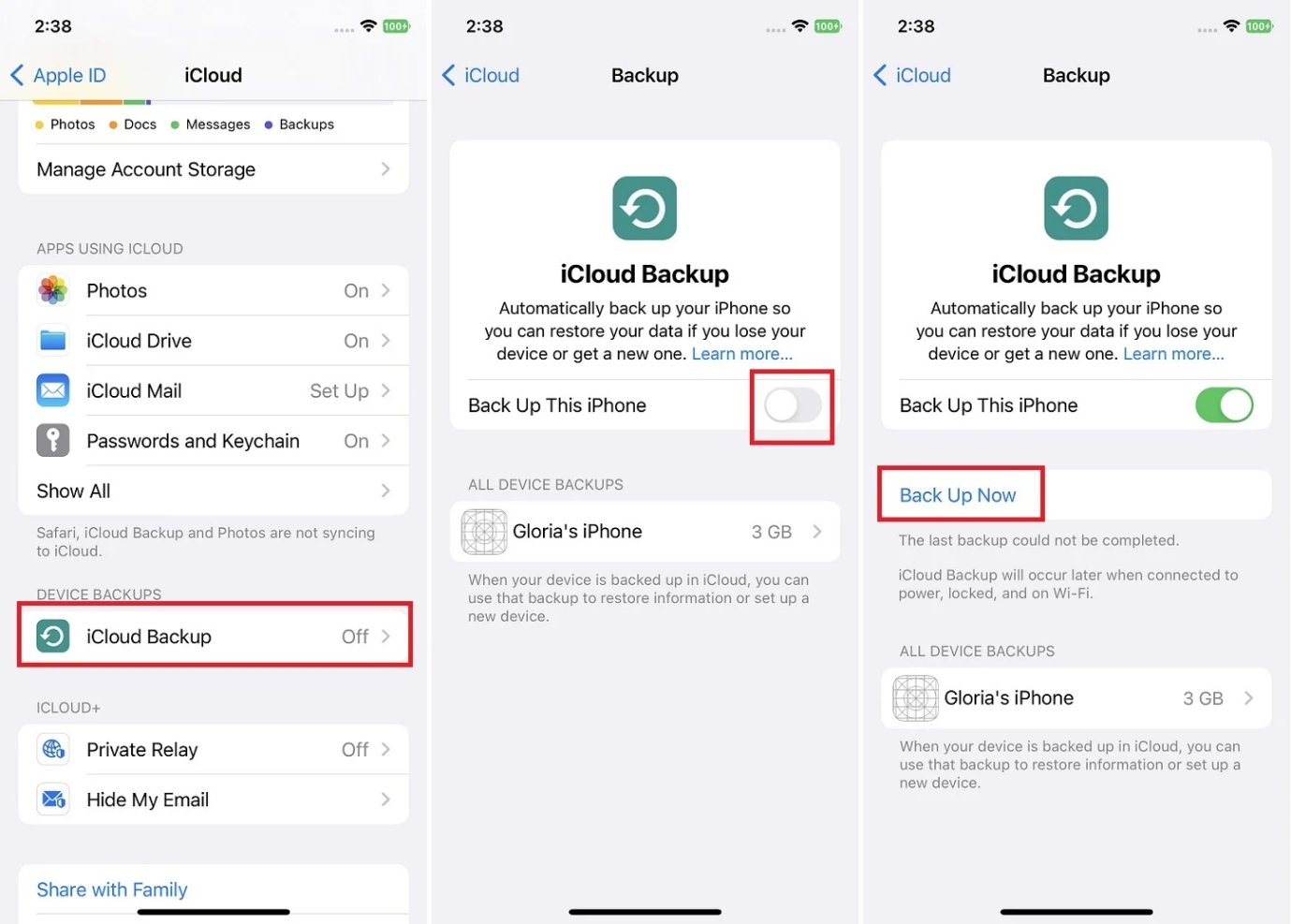
備份到 iTunes
或者,您可以使用 iTunes(對於 Windows)或 Finder(對於 Mac)將數據備份到電腦上。如果您正在尋找如何從 iPhone 上移除 iOS 18 ,以下是操作方式:
- 1. 將您的設備連接到電腦,打開 iTunes/Finder,選擇您的設備,並創建一個新的備份。
- 2. 此本地備份不需要 iCloud 儲存空間,但需要一台電腦。
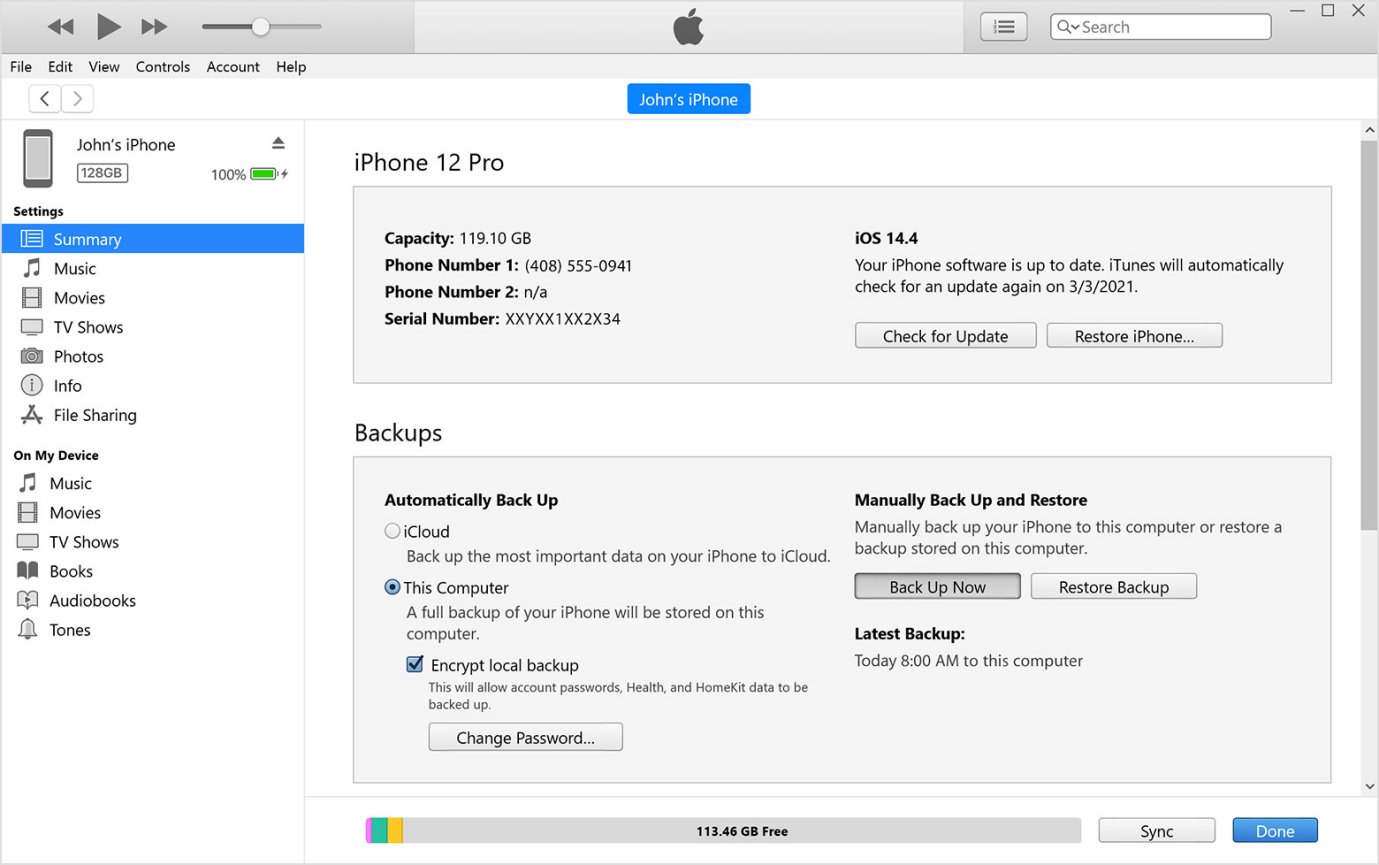
無論您選擇哪種備份方法,關鍵是在繼續之前創建一個當前的、全面的備份。
這樣,您可以放心地移除 iOS 18 ,知道您的數據已安全存儲,並且在完成過程後可以輕鬆恢復。
第二部分. 如何在沒有電腦的情況下移除 iOS 18
從您的 iPhone 或 iPad 上移除 iOS 18 配置文件是一個簡單的過程,可以直接在您的設備上完成,而不需要電腦。以下是如何在沒有電腦的情況下iOS 18 移除的步驟:
- 1. 打開您 iOS 設備上的「設定」應用程式。向下滾動並點擊「通用」。
- 2. 選擇「VPN 及裝置管理」。找到「iOS 18 軟體配置文件」條目,然後點擊它。
- 3. 點擊「移除配置文件」。如有提示,輸入您的密碼。點擊「移除」確認刪除配置文件。
移除配置文件後,您的設備將不再接收更新。但是,它仍然運行已安裝的當前最新的 iOS 系統版本。
第三部分. 如何在沒有 iTunes 的情況下移除 iOS 18 [無數據丟失]
如果您想在不使用 iTunes 且不丟失任何數據的情況下移除 iOS 18 ,您可以使用一款強大的第三方工具,名為 UltFone iOS 系統修復大師。
UltFone iOS 系統修復大師 是一款全能的 iOS 系統恢復軟件,可以讓您輕鬆將任何 iOS 版本,包括發布版,降級到官方公開版本——同時完整保留您的數據。
⭐以下是它的一些主要功能:
- 無需 iTunes,將 iOS 18 降級為最新穩定版本
- 修復超過 150 個 iOS 系統問題,如卡在蘋果標誌、重啟循環、黑屏等,而無需丟失數據
- 升級到最新的 iOS、iPadOS 或 macOS 發布版本
- 支援所有 iOS 設備和版本,包括 iPhone 15 和 iOS 18
⭐這裡是如何刪除軟體更新 iOS 18 的步驟:
- 步驟 1在您的電腦上啟動 UltFone iOS 系統修復大師軟體,並使用電纜連接您的 iPhone 或 iPad。一旦您的設備被偵測到,從主工具箱中選擇 "iOS 升級/降級" 按鈕。
- 步驟 2從系統修復工具列表中選擇 "降級" 選項。
- 步驟 3軟體將顯示您設備上安裝的當前 iOS 18 版本以及可降級到的最新公開穩定 iOS 版本。點擊 "下載",讓 UltFone 安全地檢索所需的官方 iOS 17 韌體文件以進行移除。
- 步驟 4韌體下載完成後,點擊 "啟動降級" 開始從您的設備中卸載 iOS 18 的過程,同時保留所有數據和內容。
- 步驟 5UltFone 現在將刪除整個 iOS 18 配置文件和軟體,將您設備的韌體還原為最新的官方公開 iOS 版本 - 而不會丟失任何數據。
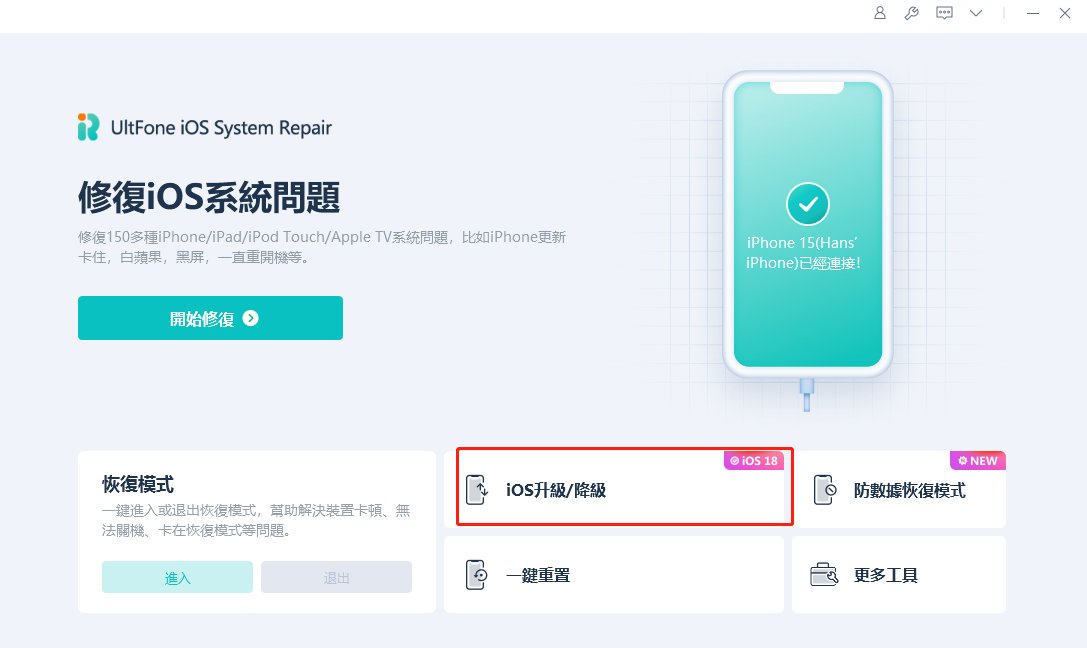
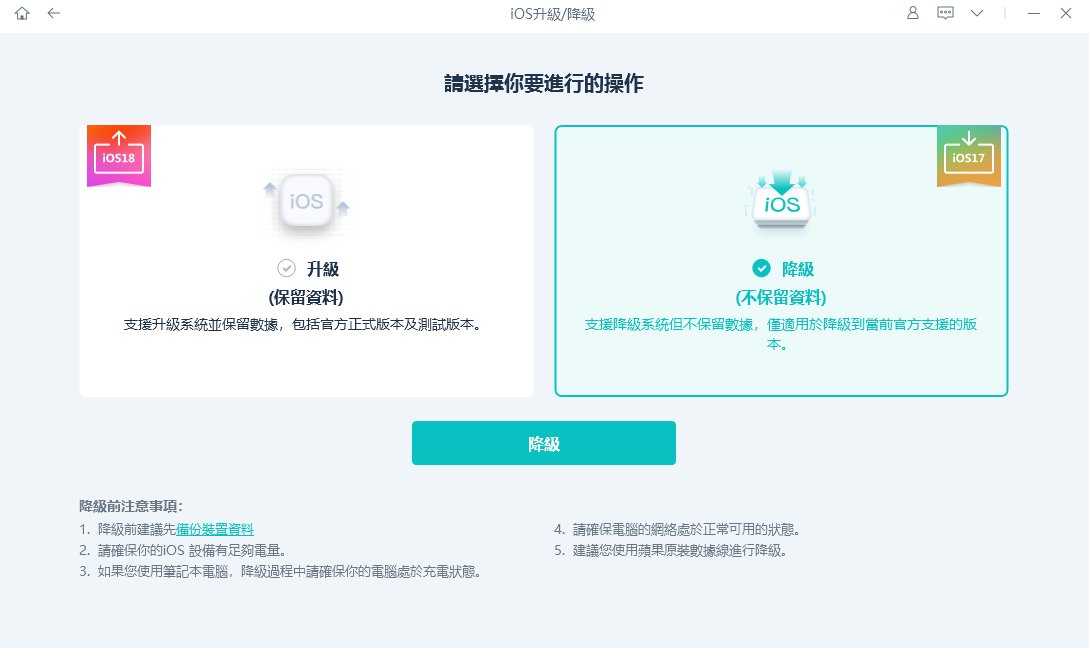



第四部分. 如何通過 iTunes 移除 iOS 18
如果您更喜歡在電腦上使用 iTunes,您也可以通過這種方式從您的 iPhone 或 iPad 中刪除 iOS 18 。以下是如何撤銷 iPhone 更新 18 的方法:
- 1. 將您的 iOS 設備連接到電腦並打開 iTunes。在 iTunes 中,點擊您連接的設備的圖標。
- 2. 轉到 "摘要" 選項卡,您應該會看到一個 "還原 iPhone" 或 "還原 iPad" 按鈕,具體取決於您的設備類型。
- 3. 點擊 "還原" 按鈕。 iTunes 將要求您確認您要還原並刪除 iOS 軟體。再次點擊 "還原" 以確認。 iTunes 現在將下載最新的公開穩定 iOS 韌體文件。
- 4. 下載完成後,iTunes 將開始擦除您的設備並安裝官方的非 iOS 版本。允許還原過程完成。您的設備將重新啟動並以最新的穩定公開 iOS 版本進行啟動。
- 5. 您現在可以從先前的備份中再次設定您的設備,以恢復您的個人數據和設定。
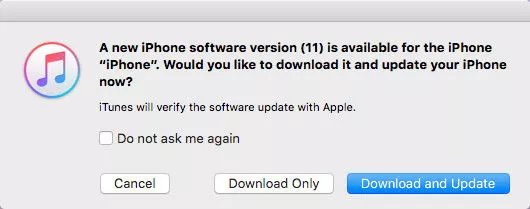

此 iTunes 還原方法將徹底從您的設備中刪除 iOS 18 ,並將其降級為蘋果最新的公開 iOS 版本。
只需確保在移除之前創建一個當前的備份,如果您想在移除後恢復您的數據!有了準備好的備份,一旦您回到穩定的 iOS 軟體,您就可以輕鬆地繼續之前的工作。
關於 iOS 18 更新其它問題
如何刪除已下載但未安裝的 iOS 18 更新檔案的方法
-
打開“設定”應用程式:
在你的 iPhone 或 iPad 上,找到並點擊“設定”圖示。
-
進入“一般”設定:
在“設定”介面中,向下捲動並點擊“一般”。
-
打開“iPhone 儲存空間”:
在“一般”設定中,找到並點擊“iPhone 儲存空間”選項。這個選項可能會顯示為“iPad 儲存空間”或“儲存空間與 iCloud 使用狀況”,取決於設備型號和系統版本。
-
找到 iOS 18 更新檔案:
在“iPhone 儲存空間”頁面中,系統會列出所有已安裝應用程式和占用空間的項目。向下捲動,找到名為“iOS 18”的更新檔案。
-
刪除更新檔案:
點擊“iOS 18”更新檔案,然後會看到一個刪除選項。點擊“刪除更新”即可將下載的更新檔案從設備中刪除。
通過這些步驟,你可以成功刪除已下載的 iOS 18 更新檔案,從而釋放設備的儲存空間。如果你稍後決定要更新到 iOS 18,可以再次通過“設定”中的“軟體更新”來重新下載更新檔案。
結語
從您的 iPhone 或 iPad 中刪除 iOS 18 是一個簡單的過程,無論您是使用設備本身、iTunes,還是專用的第三方工具,如 UltFone iOS 系統修復大師。雖然設備本身和 iTunes 的方法都可以工作,但它們需要擦除所有內容 - 這使得備份至關重要。
UltFone iOS 系統修復大師 簡化了降級,使您可以通過幾個點擊從 iOS 18 移除並恢復到最新的公開版本,同時保持您的數據完好無損。憑藉其直觀的界面和專門的系統修復功能,UltFone 提供了一種無風險、無煩惱的方式來退出,同時保留您的信息。






